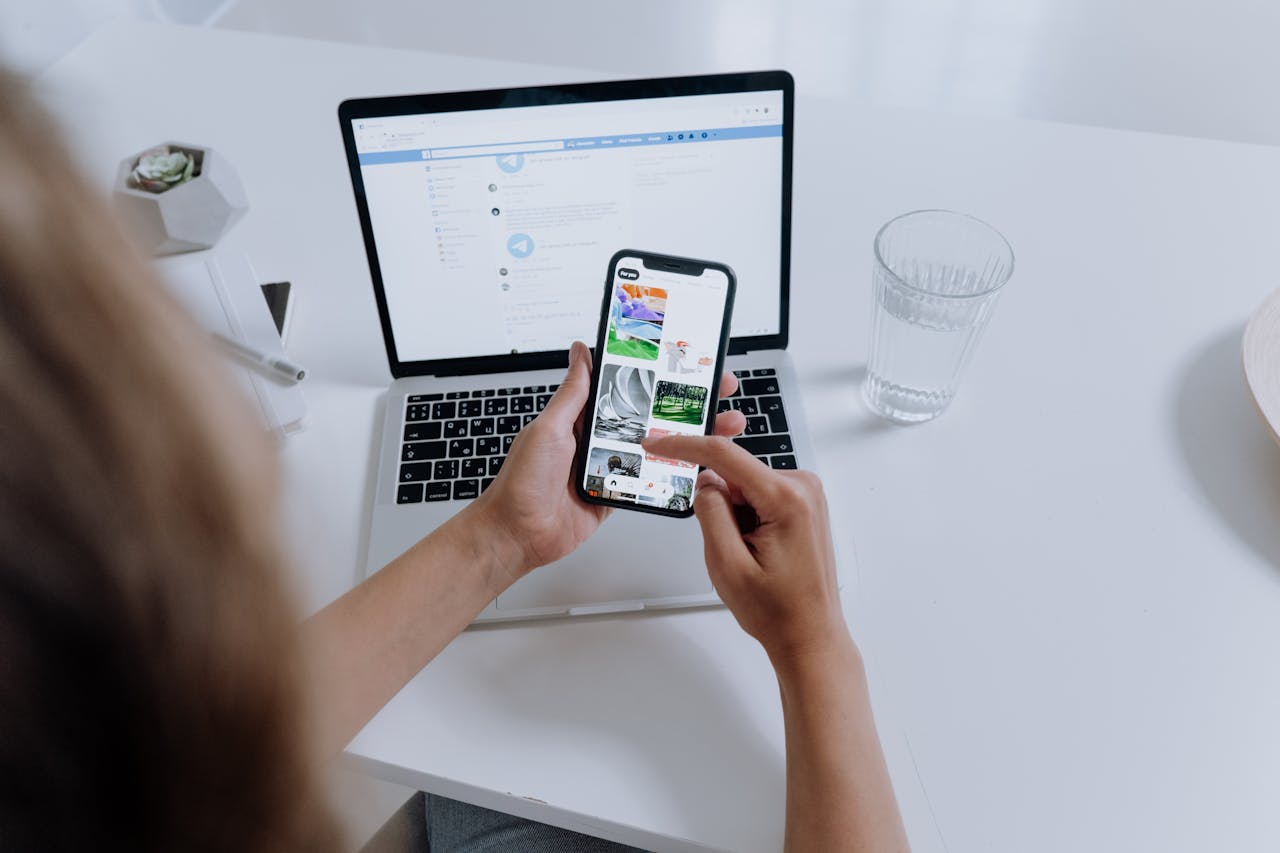Saat ini Zoom Meeting telah menjadi alat komunikasi yang penting, terutama untuk pertemuan virtual. Bagi banyak orang, terutama yang baru pertama kali menggunakan aplikasi ini, berpartisipasi dalam Zoom Meeting bisa terasa membingungkan. Namun, dengan panduan yang tepat, pengguna bisa dengan mudah bergabung. Banyak juga yang belum paham mengenai cara menggunakan zoom meeting sebagai peserta ini.
Oleh karena itu pada uraian ini akan memberikan langkah demi langkah tentang cara menggunakan Zoom Meeting sebagai peserta. Untuk penjelasan lebih lanjutnya maka bisa gunakan cara ini:
Cara Menggunakan Zoom di Laptop
Cara menggunakan zoom meeting sebagai peserta yang pertama yaitu dengan menggunakan zoom di laptop. Bagi pengguna yang menggunakan laptop maka bisa sangat mudah untuk menggunakan zoom meeting ini. Adapun caranya sebagai berikut:
- Unduh dan instal aplikasi Zoom dari Play Store atau App Store. Pertama-tama, unduh dan pasang aplikasi Zoom yang tersedia secara gratis di Google Play Store untuk pengguna ponsel Android atau di Apple Store untuk pengguna iPhone.
- Buka aplikasi Zoom untuk bergabung dalam rapat. Setelah proses instalasi selesai, buka aplikasi Zoom dan pilih opsi Join a Meeting untuk memulai.
- Masukkan nama dan Meeting ID. Sebelum bisa bergabung, pengguna perlu memasukkan Meeting ID, Nama, dan Password yang didapat dari tautan undangan Zoom meeting.
- Masukkan password jika diperlukan. Jika rapat Zoom memerlukan password, temukan password tersebut di tautan undangan yang ada di email atau Google Calendar untuk bergabung.
- Pilih opsi bergabung dengan Video atau Audio. pengguna bisa memilih untuk bergabung menggunakan video dengan memilih Join with Video, yang memungkinkan pengguna mengubah latar belakang Zoom. Jika memilih Join with Audio, pengguna hanya akan bergabung melalui suara tanpa konferensi video.
Setelah pengguna berhasil masuk ke aplikasi Zoom saat rapat sedang berlangsung, pengguna memiliki kesempatan untuk mempersonalisasi pengalaman dengan mengganti latar belakang virtual.
Pengguna bisa memilih antara menggunakan gambar yang sesuai dengan tema atau suasana hati pengguna , atau bahkan memilih video sebagai latar belakang yang dinamis. Jika pengguna kesulitan menemukan gambar yang menarik atau sesuai dengan keinginanmu, opsi latar belakang blur juga tersedia sebagai alternatif yang efektif untuk menjaga privasi dan mengurangi gangguan visual.
Menggunakan latar belakang virtual yang menarik bisa membuat pengalaman mengikuti rapat Zoom menjadi lebih menyenangkan dan profesional. Ini tidak hanya memberikan kesan positif kepada peserta rapat lainnya, tetapi juga membantu menciptakan suasana yang lebih sesuai dengan konteks atau tema rapat tersebut.
Dengan demikian, pengguna bisa lebih fokus pada aktivitas online yang sedang berlangsung, baik itu rapat, seminar, atau kegiatan lainnya, sambil merasa lebih percaya diri dan nyaman dengan tampilan yang telah diselesaikan.
Cara Join Meeting di Aplikasi Zoom Melalui HP
Cara menggunakan zoom meeting sebagai peserta selanjutnya yaitu dengan menggunakan ponsel. Untuk caranya sebagai berikut:
- Unduh dan Pasang Aplikasi Zoom. Temukan aplikasi Zoom Cloud Meetings di Play Store (untuk Android) atau App Store (untuk iOS) dan pasang aplikasi tersebut di perangkat pengguna.
- Buka Aplikasi Zoom. Setelah proses instalasi selesai, jalankan aplikasi Zoom di smartphone pengguna.
- Klik Bergabung dengan Pertemuan. Di layar utama aplikasi, pilih opsi Join a Meeting untuk bergabung dengan pertemuan.
- Masukkan ID Pertemuan dan Nama pengguna. Ketikkan Meeting ID yang pengguna terima dalam undangan, serta nama pengguna. Jika pertemuan memerlukan kata sandi, jangan lupa untuk memasukkannya juga.
- Pilih Metode Bergabung. pengguna dapat memilih untuk bergabung dengan video atau hanya audio. Jika pengguna memilih Join with Video, pengguna juga dapat mengubah latar belakang virtual jika fitur ini tersedia di perangkat pengguna.
Demikianlah penjelasan mengenai cara menggunakan zoom meeting sebagai peserta. Pada penjelasan di atas tadi terdapat dua cara yang bisa digunakan untuk menggunakan zoom meeting sebagai peserta yaitu dengan menggunakan ponsel dan laptop. Pengguna bisa memilih menggunakan ponsel ataupun laptop.